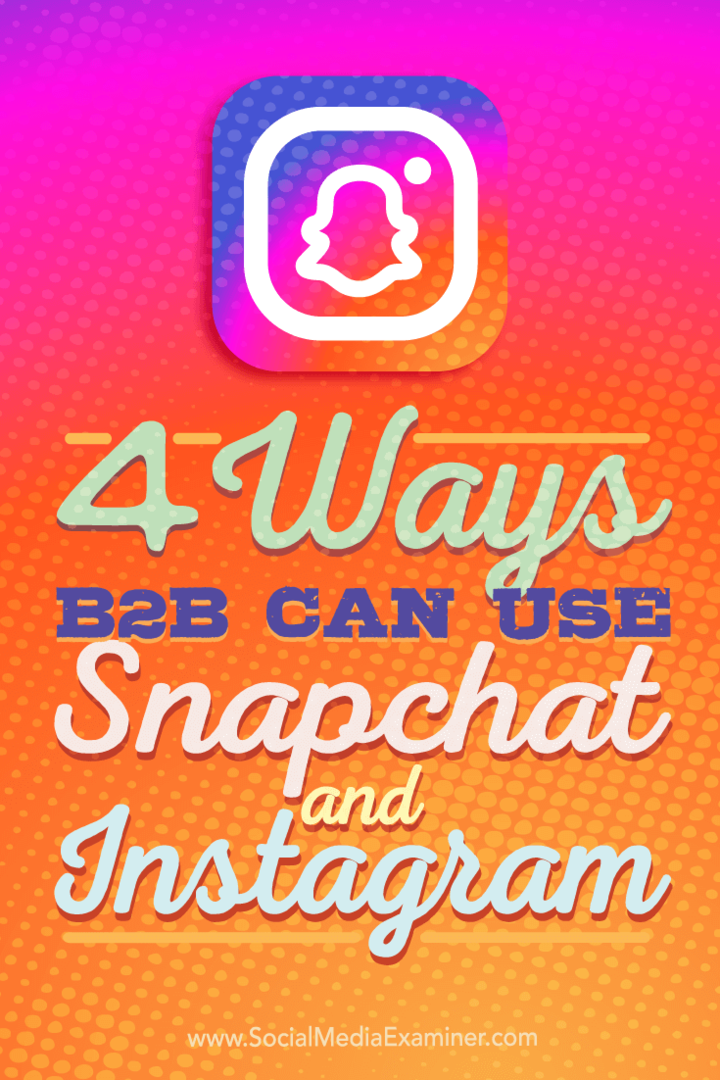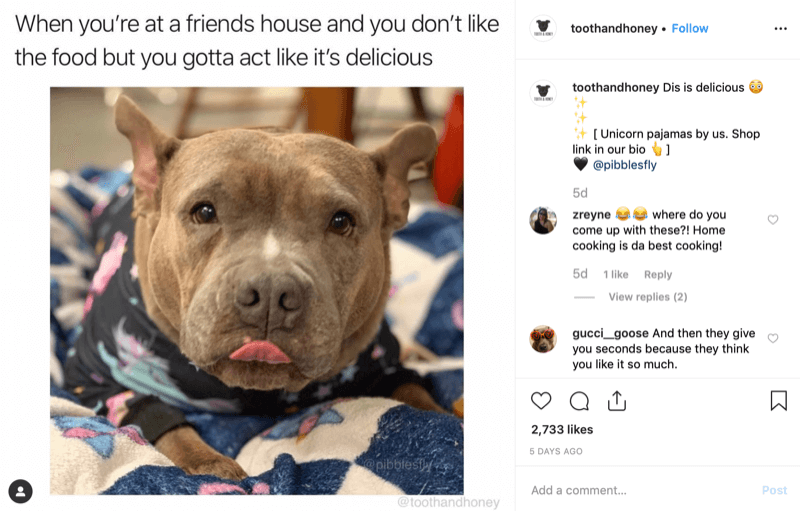Como Criar Facilmente Anúncios Verticais em Vídeo do YouTube: Social Media Examiner
Anúncios Do Youtube Youtube / / April 02, 2023
Quer anunciar no YouTube Shorts? Quer saber como criar anúncios em vídeo verticais em tela cheia com eficiência?
Neste artigo, você aprenderá como criar anúncios em vídeo verticais para o YouTube com quatro modelos fáceis de usar.
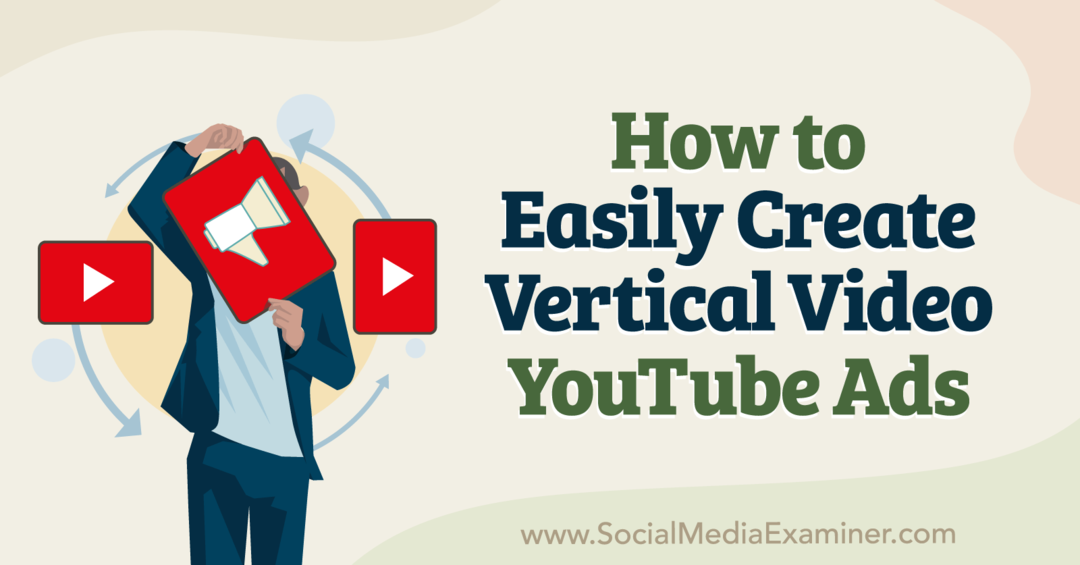
Por que os profissionais de marketing devem priorizar a publicidade em shorts do YouTube
Pouco antes do segundo aniversário de seu lançamento, o YouTube Shorts atrai uma média de 1,5 bilhão de usuários mensais. Isso equivale a 75% da base total de usuários mensais do YouTube, o que significa que a maioria dos usuários do YouTube assiste a curtas.
No entanto, as oportunidades de publicidade para o YouTube Shorts são amplamente inexploradas. Na verdade, o Google anunciou o lançamento dos anúncios do YouTube Shorts em maio de 2022, o que significa que esse posicionamento do anúncio ainda é novo.
Os profissionais de marketing devem incluir o YouTube Shorts em seus planos de publicidade? Tudo indica que o YouTube está investindo pesadamente no desenvolvimento da plataforma. Isso significa que está prestes a atrair mais criadores, trazer conteúdo de maior qualidade e aumentar o tempo de exibição dos Shorts.
Em setembro de 2022, vazou um áudio de um Reunião do YouTube revelada que a plataforma está desenvolvendo agressivamente o talento do Shorts. No evento Made On YouTube de setembro de 2022, o YouTube anunciou uma série de atualizações para o YouTube Oportunidades de monetização do Programa de Parceiros e Shorts, essencialmente confirmando um foco renovado em Shorts.
Os criadores de curtas ficarão aliviados ao saber que o Programa de parceria do YouTube se tornou mais acessível para vídeos curtos. Historicamente, esse programa exigia que os participantes tivessem um número mínimo de horas de exibição, mas o YouTube Shorts não contribuía para as visualizações necessárias para monetização.
A partir de agora, o Programa de parceria do YouTube exigirá 1.000 assinantes e 4.000 horas de exibição públicas válidas em 12 meses ou 10 milhões de visualizações públicas válidas de shorts em 90 dias. Essa mudança de qualificação será lançada no início de 2023, facilitando a adesão dos criadores de Shorts.
O YouTube também anunciou que os criadores de Shorts poderão aproveitar as oportunidades de compartilhamento de receita em anúncios a partir do início de 2023. Essencialmente, o YouTube alocará uma parte da receita de publicidade dos Shorts para os criadores, que ficarão com 45% dessa receita, alocados com base nas visualizações de Shorts que acumularem.
Essas mudanças no Programa de Parcerias do YouTube e nas oportunidades de monetização do Shorts não afetarão diretamente muitos anunciantes do YouTube. Mas o compromisso renovado do YouTube com vídeos curtos é provavelmente atrairá mais criadores e espectadores de Shorts.
Então, como os profissionais de marketing devem responder? Os anunciantes do YouTube devem se preparar para aproveitar os canais de anúncios do Shorts criando campanhas relevantes e produzindo criativos otimizados para exibição vertical em tela cheia.
Como criar um criativo de anúncio em vídeo quadrado e vertical usando os modelos da biblioteca de recursos do Google Ads
O Google está desenvolvendo ativamente uma tecnologia de aprendizado de máquina que reorienta automaticamente os anúncios de paisagem para anúncios verticais em tela cheia, com base em como os usuários estão visualizando o YouTube. Mas se você quiser começar a usar anúncios Shorts, não precisa esperar que essa tecnologia seja totalmente implementada e não precisa depender dela para reformatar seus anúncios em vídeo.
Como anunciante, você tem a opção de criar anúncios no YouTube com curtas que já produziu. Mas mesmo que sua equipe de marketing não tenha experimentado muito com conteúdo curto, você ainda tem uma opção fácil para começar a usar os anúncios do YouTube Shorts sem depender do aprendizado de máquina.
Você pode produzir criativos de anúncios Shorts com eficiência usando os modelos de anúncios em vídeo verticais do Google Ads. Esses modelos foram criados pensando no ritmo acelerado do Shorts para ajudar você a se conectar com os clientes nesse formato. Vamos ver como usar os cinco novos modelos.
A conferência que você estava esperando

Como profissional de marketing para pequenas empresas, você provavelmente só pode escolher um ou dois eventos para participar a cada ano. Volte ao jogo com uma experiência de conferência imbatível e treinamento especializado no Social Media Marketing World na ensolarada San Diego, Califórnia - de seus amigos do Social Media Examiner.
🔥🔥 Como um valioso leitor, você pode economize $ 750 se você agir agora! Venda termina terça-feira!
CLIQUE AQUI PARA SABER MAISVocê pode encontrar todos os modelos de anúncios em vídeo verticais e quadrados na biblioteca de recursos do Google Ads. Acesse o painel do Google Ads e abra o menu Ferramentas e configurações. No submenu Biblioteca compartilhada, clique para abrir a Biblioteca de ativos.
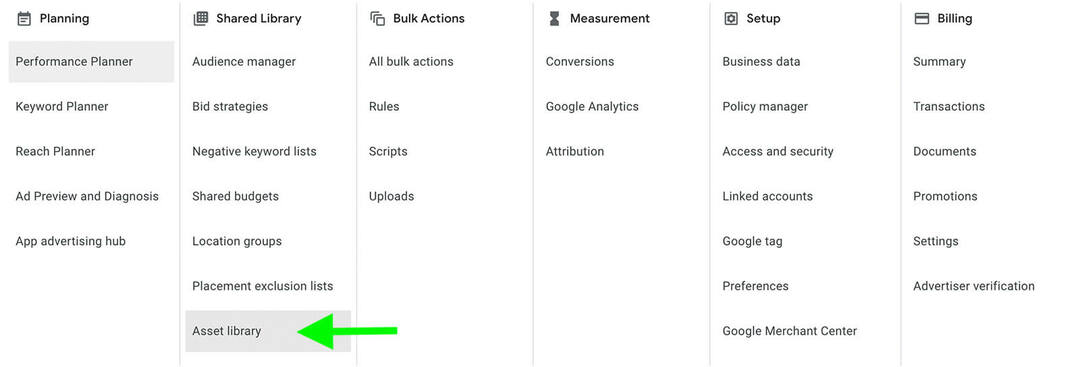
Quando estiver na biblioteca de ativos, clique no ícone de mais no canto superior esquerdo. Selecione Vídeo e clique em Criar vídeo.
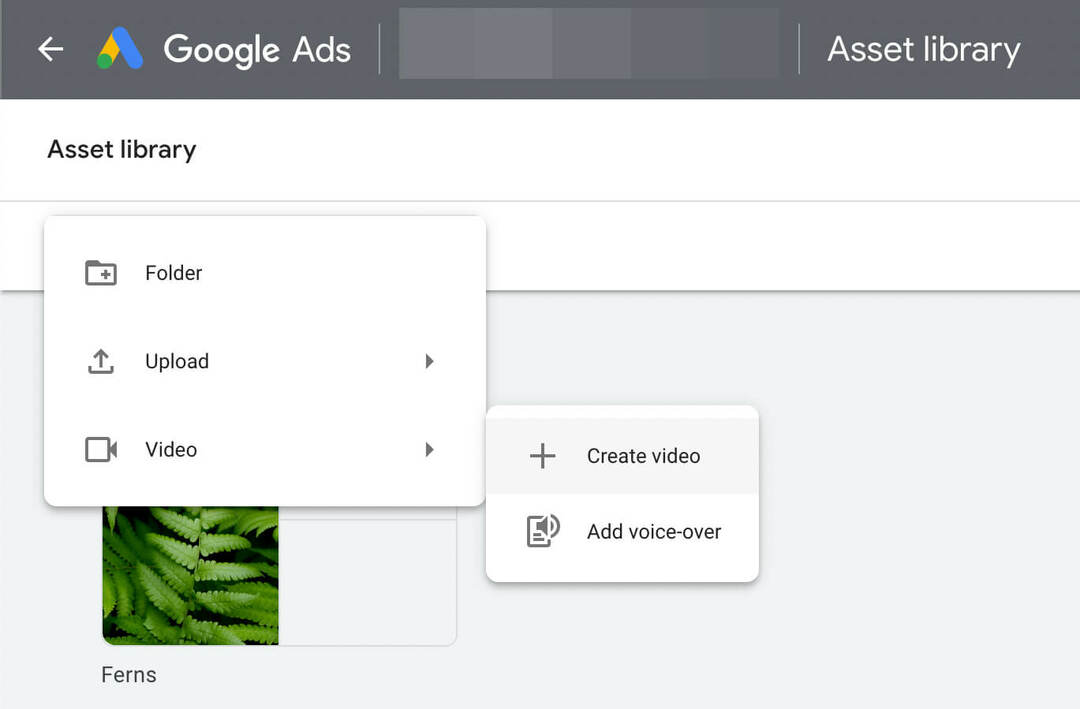
Em seguida, percorra a biblioteca de modelos para encontrar os modelos de anúncio de Shorts. Você encontrará quatro modelos verticais e um modelo quadrado.
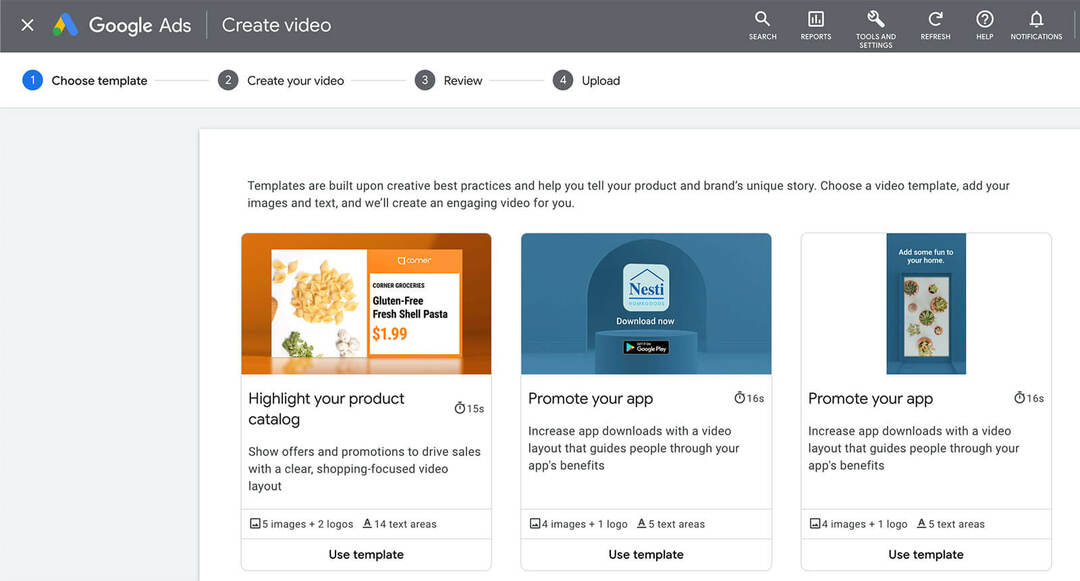
Nº 1: apresente sua marca (anúncios em vídeo verticais do YouTube)
Pronto para criar uma introdução simples à sua marca? O modelo Apresente sua marca da biblioteca de recursos do Google Ads produz um vídeo de 16 segundos, que se encaixa no formato de anúncio in-stream pulável do YouTube. Tudo o que você precisa para começar é um logotipo, duas imagens e quatro linhas de cópia.
Clique em Usar este modelo para começar. Dê um nome ao vídeo, lembrando que o nome do vídeo pode ser visível publicamente. Insira as cores da sua marca e um logotipo quadrado antes de rolar para baixo para carregar outros elementos.
Dê uma olhada no storyboard, que está fixado na parte inferior da tela. Aqui você pode ver como os elementos fluem juntos para que você possa colocar imagens e copiar corretamente. Use as dicas incorporadas para elaborar sua mensagem. Por exemplo, este modelo notifica os anunciantes quando o anúncio se torna ignorável — nesse ponto, a mensagem principal deve ser clara.
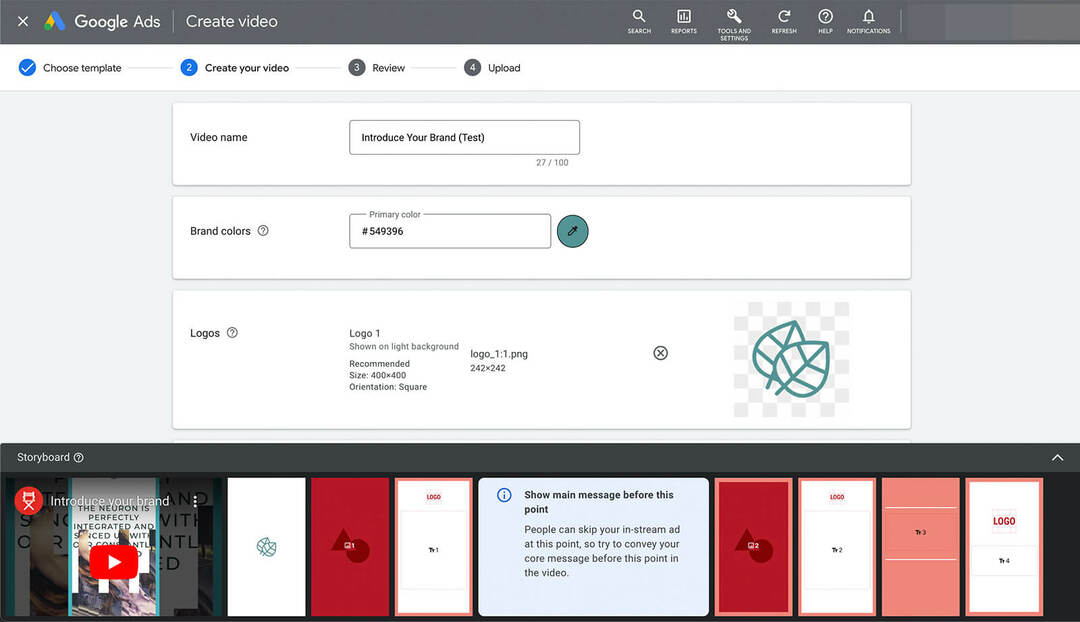
Em seguida, clique em Imagem para abrir a biblioteca de recursos e escolha imagens para o anúncio em vídeo. Se você ainda não adicionou imagens relevantes à sua biblioteca de ativos, clique em Carregar ou selecione Site ou Social para verificar seus materiais de marketing online. Certifique-se de seguir as diretrizes de tamanho de imagem.
Em seguida, escreva as quatro linhas do texto, usando as diretrizes de comprimento e mensagens do modelo. Para este modelo, comece com a mensagem principal e termine com uma chamada para ação. Você também pode ajustar a fonte e o peso para corresponder à sua marca.
Por fim, escolha uma faixa de áudio da biblioteca isenta de royalties. Digitalize o storyboard para garantir que tudo flui junto e, em seguida, clique no botão Criar vídeo para concluir o anúncio.

Você pode publicar o vídeo em seu canal do YouTube ou mantê-lo em um canal de armazenamento de anúncios em vídeo. Depois de revisar o vídeo, faça o upload ou edite-o. Em seguida, adicione-o à sua campanha do YouTube.
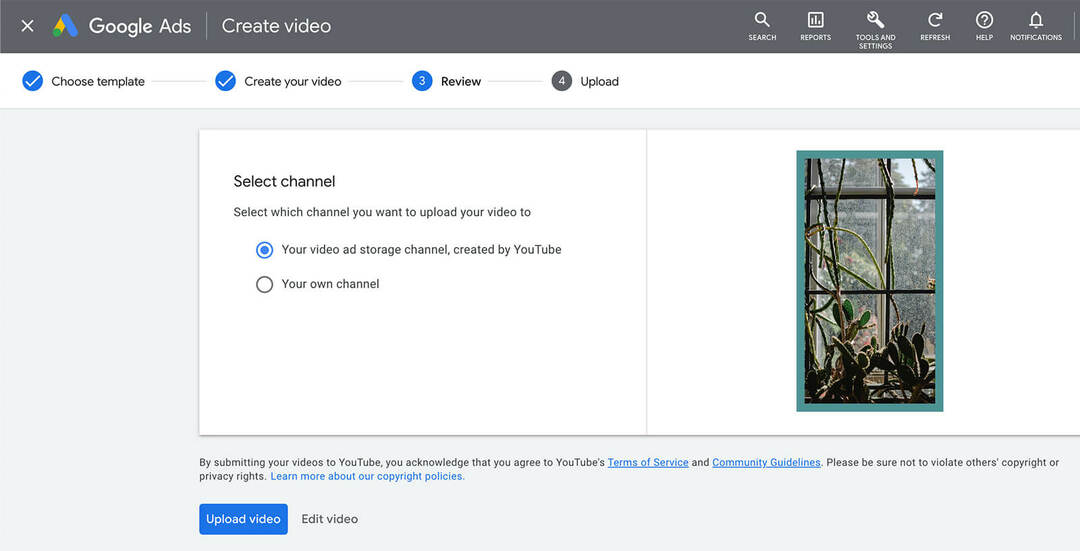
Nº 2: Mostrar produtos (anúncios em vídeo verticais do YouTube)
Quer destacar sua linha de produtos? O modelo Apresente seus produtos em um estilo de feed de notícias cria um curta de 15 segundos que usa uma cópia para destacar os recursos e benefícios de seus produtos.
Semelhante ao modelo anterior, este requer que você insira as cores da marca, um logotipo e duas imagens. Mas ao contrário do modelo anterior, este usa os formatos quadrado e paisagem. Você pode recortar imagens existentes da biblioteca de ativos para atender a esses requisitos. Como alternativa, você pode usar o site ou a ferramenta de pesquisa de mídia social para encontrar imagens para seu anúncio em vídeo rapidamente.
Antes de carregar o anúncio em vídeo, ajuste a fonte e o peso de acordo com sua marca. O Google Ads recomenda automaticamente uma opção adequada ao modelo. Em seguida, escolha uma faixa de áudio para acompanhar o anúncio em vídeo. Abra o menu suspenso para ver todas as faixas recomendadas.
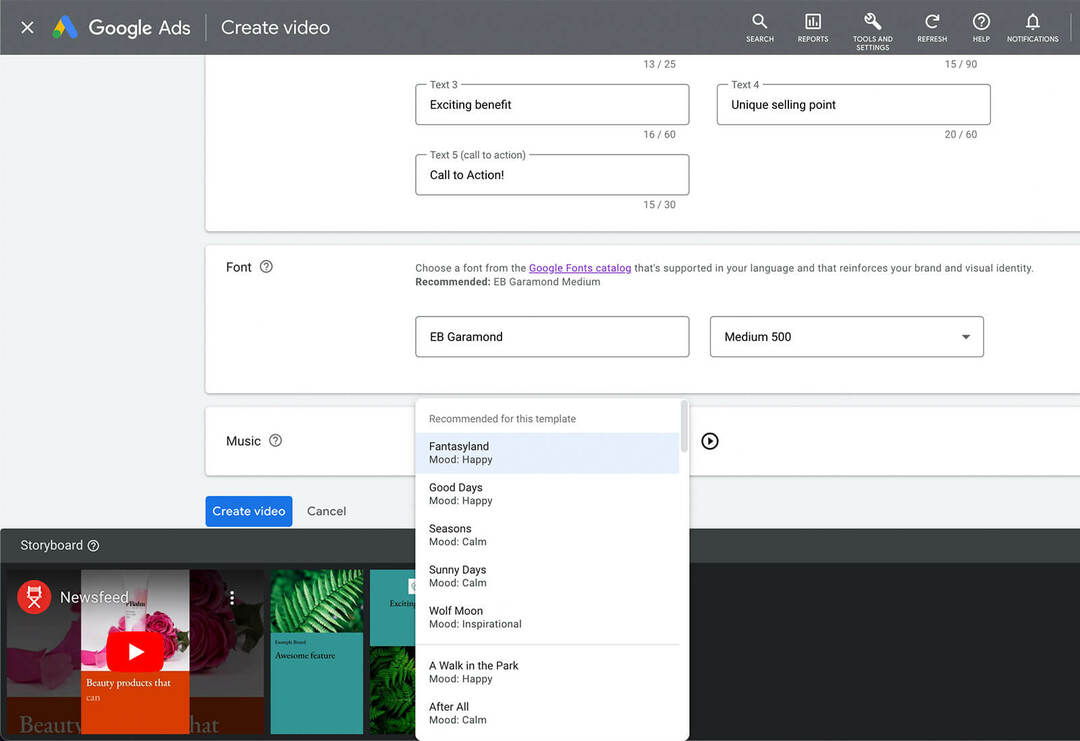
Nº 3: promova seu aplicativo (anúncios em vídeo verticais do YouTube)
Quer que mais usuários baixem seu aplicativo? O modelo Promova seu aplicativo produz um anúncio em vídeo de 16 segundos que orienta os usuários pelos destaques do seu aplicativo. Para usar este modelo, você precisa de três imagens verticais, um emblema da loja de aplicativos, um logotipo e cinco linhas de texto.
À medida que você carrega os elementos necessários, o storyboard é preenchido automaticamente para que você possa verificar como os quadros fluem juntos. Certifique-se de seguir as dicas automatizadas para que você possa transmitir sua mensagem antes que os espectadores tenham a oportunidade de avançar.
Em seguida, use o mesmo fluxo de trabalho que abordamos acima para concluir o processo de produção. Escolha uma fonte e uma faixa de áudio e revise o anúncio em vídeo antes de carregá-lo em seu canal do YouTube ou em seu canal de armazenamento de anúncios.
Obtenha treinamento especializado em marketing de mídia social dos profissionais

Quer sair na frente da concorrência e aprender a diversificar sua estratégia de marketing social?
Aprenda com os especialistas mais confiáveis do setor, acotovele-se com outros profissionais de marketing inteligentes e leve seu marketing para o próximo nível durante este evento de 3 dias na ensolarada San Diego, Califórnia.
CLIQUE PARA APRENDER MAIS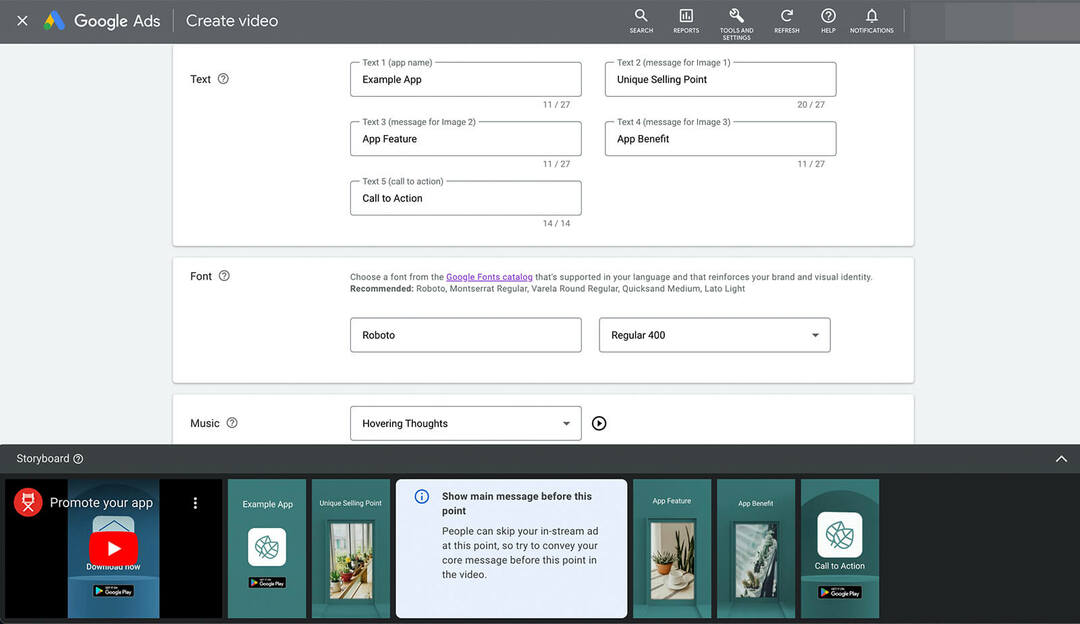
Nº 4: Impulsione as vendas de produtos (anúncios em vídeo verticais do YouTube)
Procurando uma maneira criativa de melhorar o reconhecimento de seus produtos ou impulsionar as vendas? O modelo Apresente seus produtos com efeito cascata foi desenvolvido para apresentar seus produtos e gerar conversões, tornando-o ideal para campanhas direcionadas a clientes em potencial que estão mais abaixo em seu marketing funil.
Embora este modelo crie um vídeo vertical, observe que ele requer imagens em formato retrato. Você pode recortar imagens na biblioteca de ativos para que se encaixem perfeitamente no modelo. Use a recomendação do modelo para incluir imagens de estilo de vida (em vez de fotos de produtos) para otimizar o desempenho do anúncio.
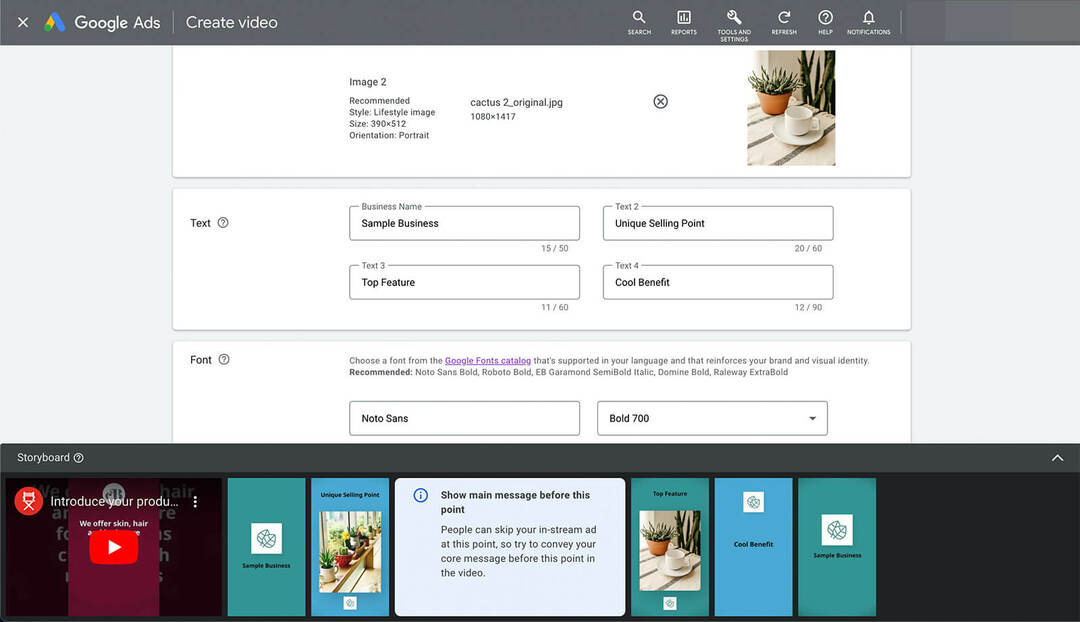
Em seguida, revise a fonte e a faixa de música recomendadas. Observe que você não pode ajustar o tempo da faixa para que apenas os primeiros 15 segundos do áudio sejam reproduzidos em seu anúncio de Shorts.
Nº 5: Impulsione as vendas de produtos (anúncios em vídeo do YouTube Square)
Anúncios em vídeo verticais funcionam bem com shorts em dispositivos móveis. Mas quando você deseja alcançar clientes em vários dispositivos, esse formato não é o único a ser incluído em uma campanha do YouTube.
Para otimizar para outros tamanhos de tela, use o modelo de formato quadrado da biblioteca de ativos, que é idêntico à versão vertical acima, exceto pelos formatos de imagem.
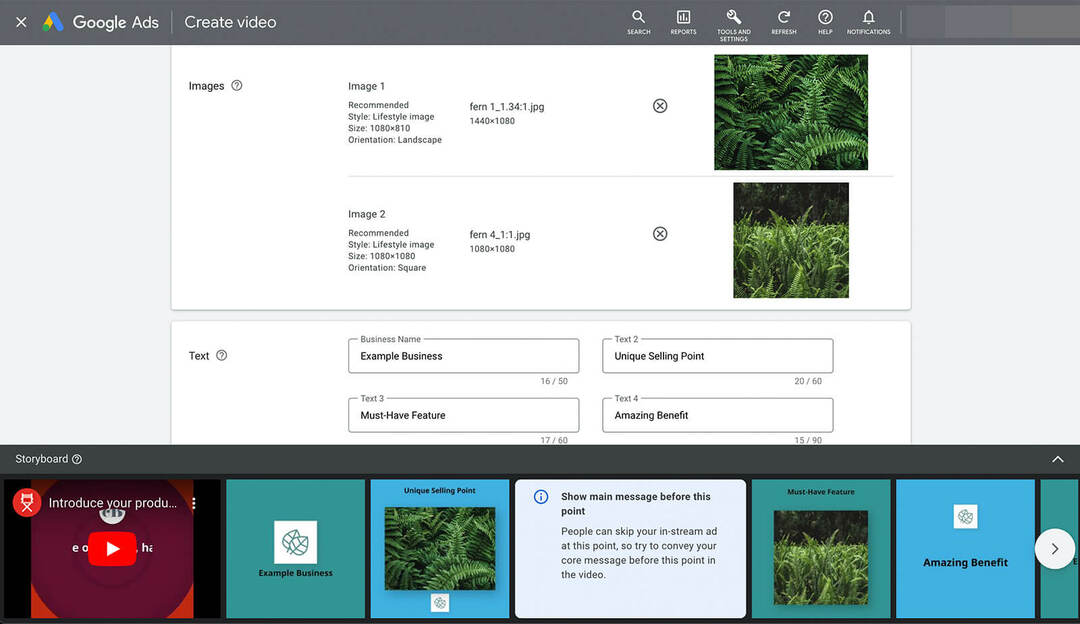
Quer destacar seu anúncio em vídeo com narração? Você pode adicionar narrações a este ou a qualquer anúncio em vídeo criado no Google Ads. Na biblioteca de ativos, clique no botão de adição. Selecione Vídeo e clique em Adicionar locução. Para a seleção do vídeo de origem, escolha Dos vídeos que você criou no Google Ads e clique na caixa de pesquisa para exibir as criações da sua biblioteca de ativos.
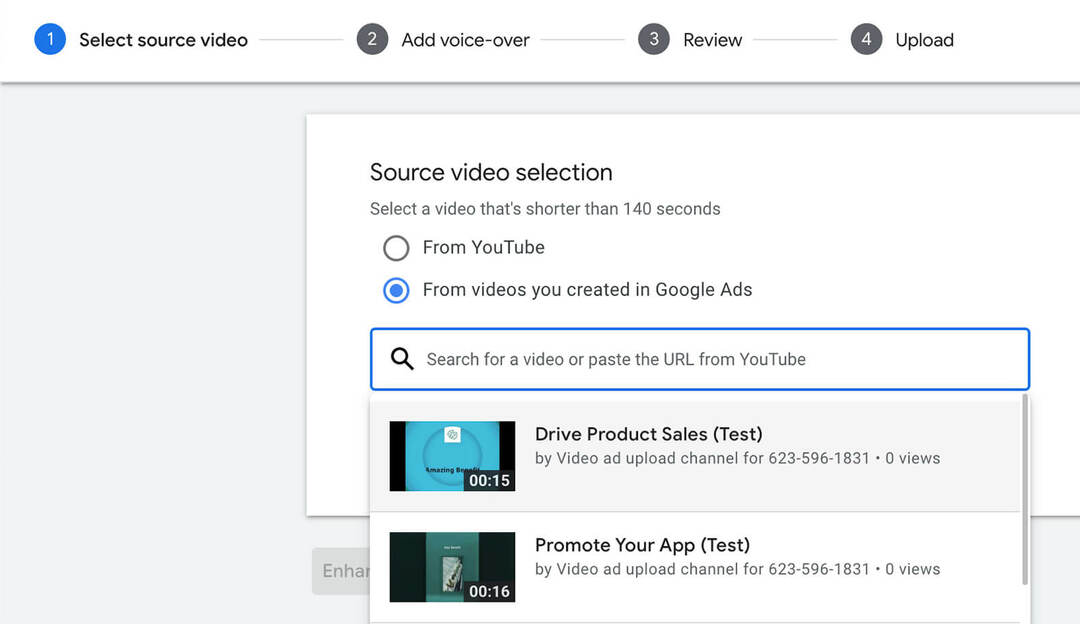
Para usar esse recurso, não há necessidade de gravar sua voz. Em vez disso, você adiciona linhas de cópia e o Google Ads gera automaticamente uma narração. À medida que você adiciona várias linhas, o Google Ads inicia automaticamente a próxima de onde a anterior parou. Mas você pode ajustar os horários de início manualmente para adicionar breves pausas ao longo do anúncio.
Você também tem a opção de ajustar a velocidade da narração para garantir que a mensagem seja transmitida dentro do prazo. Use o menu suspenso Selecionar uma voz para escolher uma voz adequada à sua marca e oferta e use o controle deslizante de volume para misturar a narração com o áudio. Em seguida, visualize e faça o upload da nova versão do anúncio em vídeo.
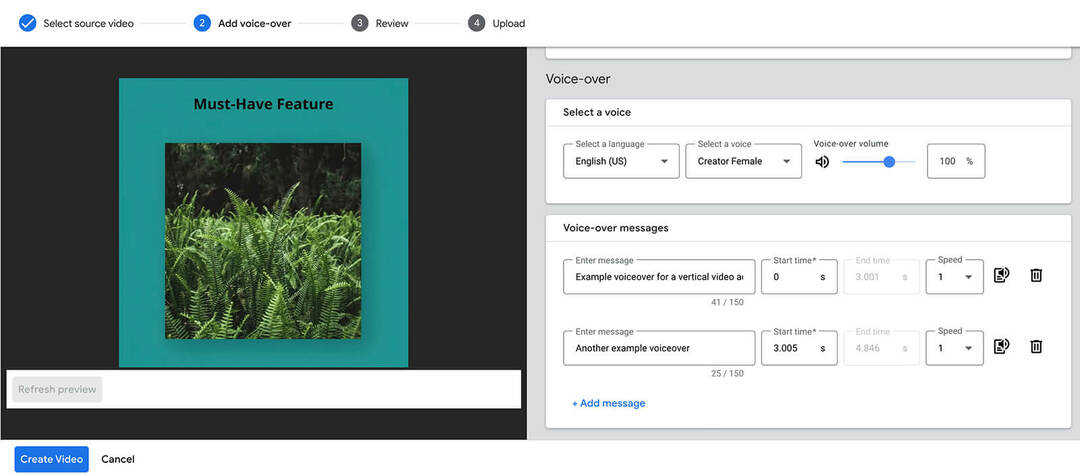
Como adicionar um vídeo vertical a uma campanha publicitária do YouTube
O Google Ads agora oferece suporte a vídeos verticais para campanhas em vídeo, de aplicativos e de maior desempenho. Vamos ver como adicionar vídeos em tela cheia a essas campanhas.
Adicionar um vídeo vertical a uma campanha de anúncio em vídeo
Para criar uma campanha publicitária no YouTube, clique no botão Nova campanha no painel do Google Ads. Selecione um objetivo que funcione com anúncios em vídeo. Você pode escolher vendas, leads, tráfego do site, reconhecimento e alcance da marca ou consideração de produto e marca.
Selecione Vídeo como o tipo de campanha e escolha as configurações de campanha e grupo de anúncios.
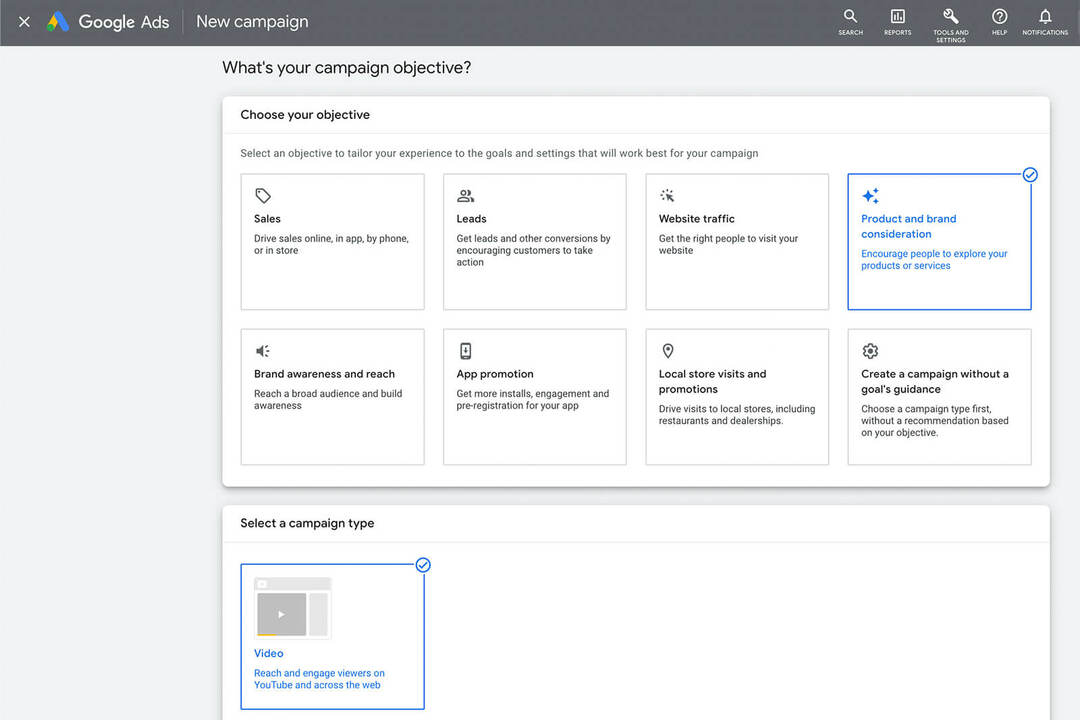
Defina um orçamento, escolha uma estratégia de lances e crie seu público-alvo. No nível do anúncio, cole o URL do vídeo vertical do YouTube que você criou e selecione um formato de anúncio em vídeo. Em seguida, insira o URL final do seu anúncio e adicione uma frase de chamariz opcional.
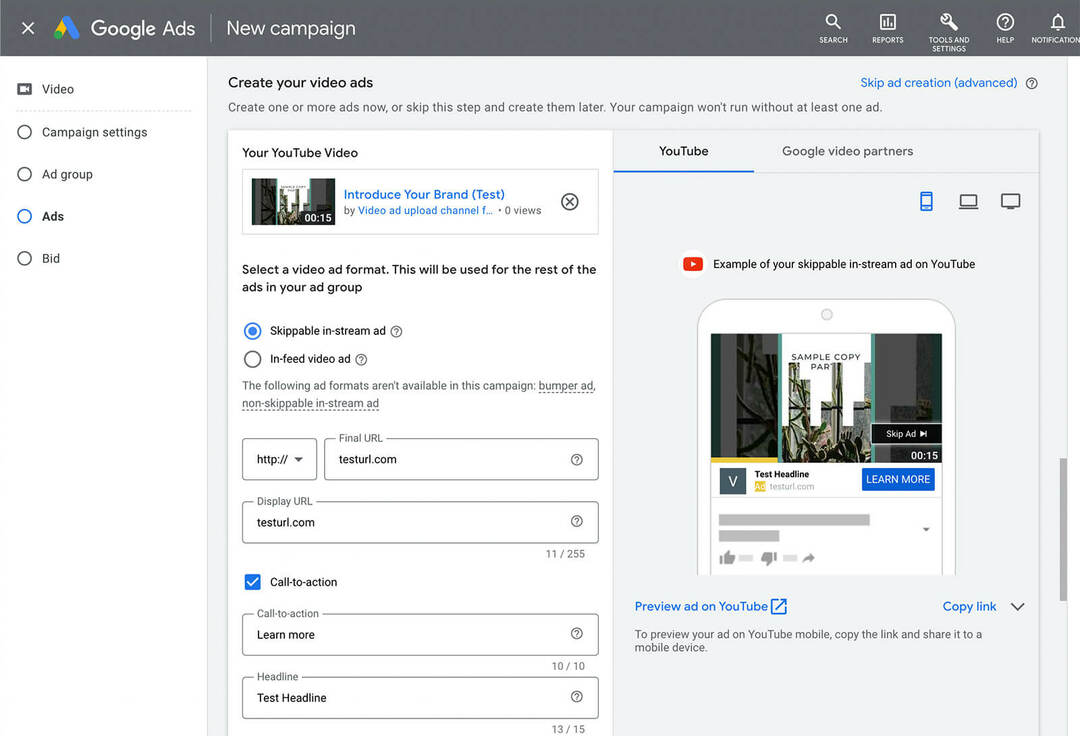
Não copiou o link do seu novo vídeo do YouTube? Todos os anúncios em vídeo criados a partir dos modelos do Google Ads são enviados automaticamente para sua biblioteca de recursos. Atualmente, não há opção para abrir a biblioteca de ativos diretamente. Mas você pode abrir a biblioteca de recursos do Google Ads em uma janela separada e pesquisar o vídeo que deseja usar. Em seguida, você pode copiar e colar o URL em seu anúncio.
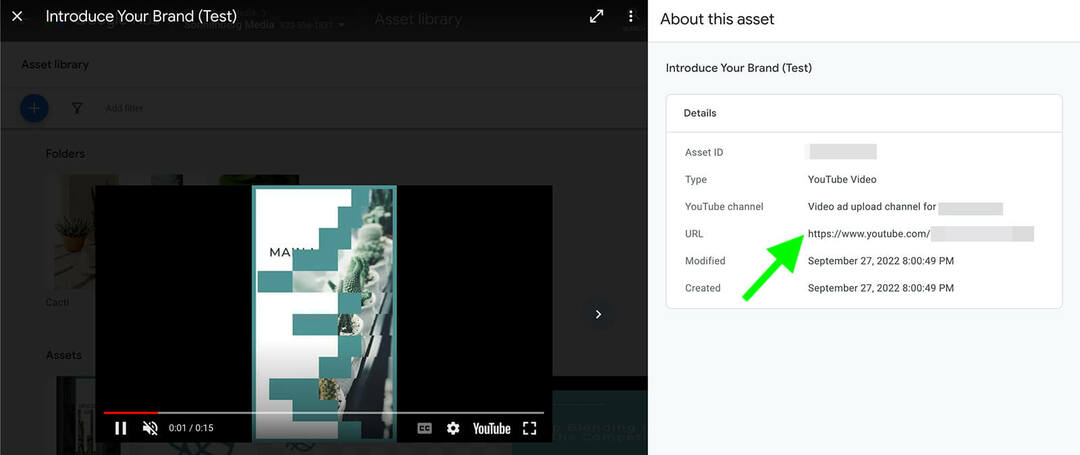
Como alternativa, você pode criar um novo anúncio em vídeo vertical diretamente desse fluxo de trabalho do Google Ads. Clique no botão Precisa de um vídeo? botão para abrir a lista de modelos na biblioteca de ativos. Em seguida, use as etapas abordadas acima para criar um anúncio em vídeo quadrado ou vertical atraente.
Lembre-se de que o Google Ads não permite que os anunciantes promovam conteúdo exclusivamente em Shorts. Isso significa que seu anúncio provavelmente também será exibido no YouTube, antes ou durante vídeos longos. Para aproveitar ao máximo todos esses posicionamentos, planeje criar vários anúncios, com pelo menos um vídeo vertical para Shorts e pelo menos um vídeo horizontal para conteúdo longo.
Inserir um vídeo vertical em um aplicativo ou campanha de maior desempenho
Para criar um aplicativo ou uma campanha de maior desempenho, escolha um objetivo compatível. Para o primeiro, escolha app. Para Performance Max, escolha vendas, leads ou tráfego do site antes de selecionar Performance Max como o tipo de campanha. Em seguida, conclua a configuração básica da campanha, incluindo orçamento, lances e segmentação.
Em seguida, configure o grupo de ativos. Você pode clicar no botão Vídeos para abrir sua biblioteca de ativos e escolher um anúncio de formato curto que você já produziu, como um que você criou com os modelos acima. Você também pode selecionar Pesquisar no YouTube e acessar seu canal ou inserir o URL do curta do YouTube que deseja promover.
Como alternativa, você pode permitir que o Google Ads crie vídeos para sua marca. A partir de setembro de 2022, o Google Ads pode gerar vídeos verticais automaticamente a partir de seus materiais criativos. Se você quiser usar esses vídeos gerados automaticamente, evite enviar vídeos para seu grupo de recursos para solicitar que o Google Ads crie um para você.
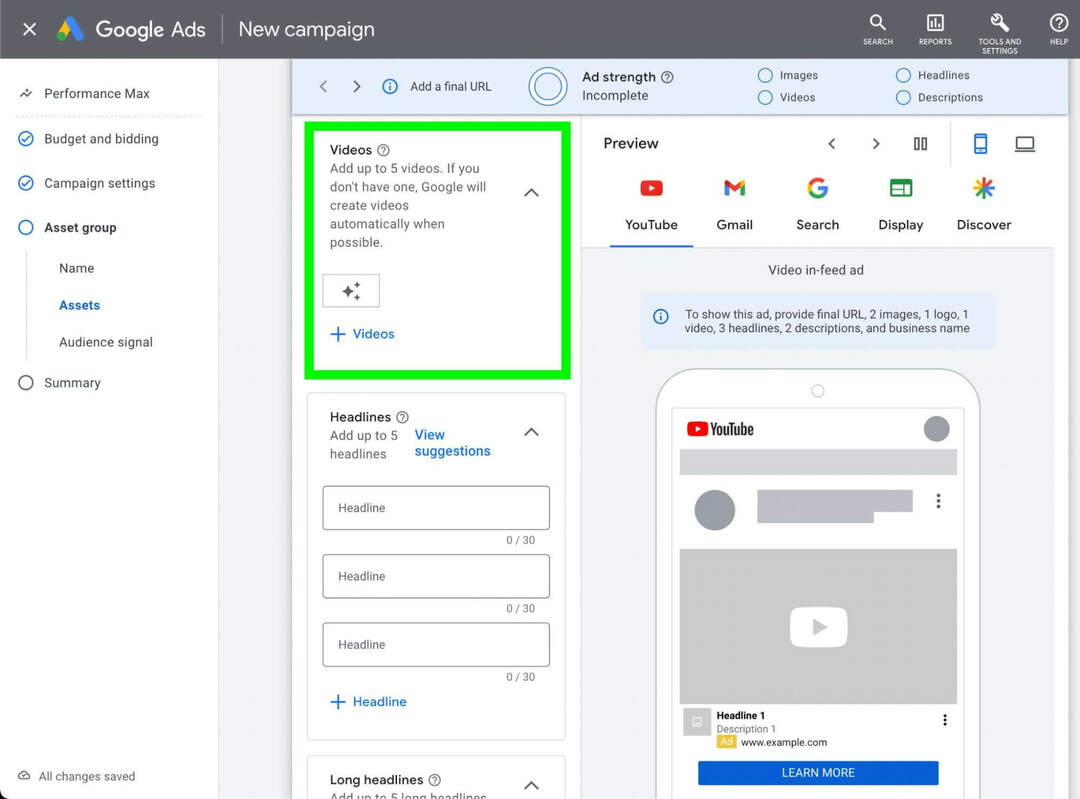
Para aproveitar ao máximo essa opção gerada automaticamente, faça upload de fotos ou gráficos que se traduzam bem em um formato vertical. Embora o Google Ads não suporte atualmente imagens 9:16, você pode fazer upload de imagens 4:5 ou recortar imagens em tela cheia para uma proporção de 4:5.
Lembre-se de que as campanhas de aplicativo e de maior desempenho podem ser exibidas além do YouTube. Certifique-se de que os criativos escolhidos e a cópia que você escreve também sejam traduzidos para o Discover, Gmail, Rede de Display e outras propriedades relevantes do Google.
Conclusão
Os anúncios curtos têm muito potencial, graças ao investimento contínuo do YouTube em criadores e suas oportunidades de monetização por meio do Programa de Parcerias do YouTube. Com esses modelos de vídeo verticais e criativos gerados automaticamente pelo Google Ads, você pode facilmente incorporar vídeos curtos em seus anúncios do YouTube e começar a aproveitar os posicionamentos de Shorts.
Curioso sobre NFTs, DAOs e Web3?
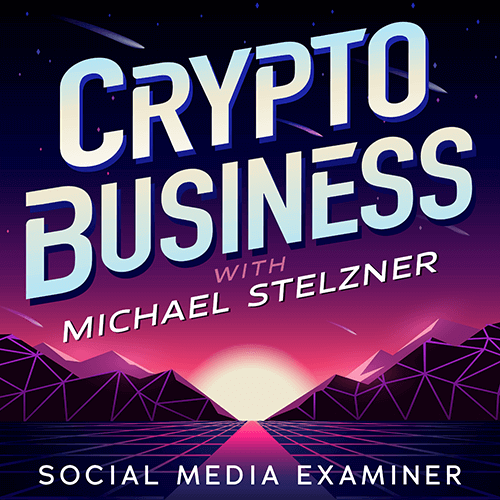
Siga o podcast Crypto Business para descobrir como NFTs, tokens sociais, DAOs (e muito mais) afetarão seus negócios em um futuro próximo.
Toda sexta-feira, o apresentador Michael Stelzner entrevista os principais especialistas do setor sobre o que funciona agora no Web3 e o que esperar no futuro, para que você possa preparar sua empresa para a mudança, mesmo se você for um total novato.
ACOMPANHE O SHOW